

ZedBoard学习手记(四)为使用Linux系统做准备
FPGA/ASIC技术
描述
裸机控制外设是非常简单的,与普通的单片机并无二异,但仅仅有裸奔代码还远远无法发挥Cortex-A9硬核的作用,毕竟Zynq芯片集成了一颗最高能跑到1GHz的双核CPU(ZedBoard上的XC7Z020只能到800MHz)。并且ZedBoard上配备了Gigabit Ethernet、HDMI和USB OTG接口,不运行操作系统岂不浪费。有朋友想要在ZedBoard上做WinCE,但这方面的资料极为稀缺,而WinCE又是体积庞大、版权成本很高的操作系统,于是开源有小巧的嵌入式Linux就成了首选。之前兔子为了做出图形界面,还致力于移植桌面型的Linaro Ubuntu系统,不过ADI给出的参考例子未经优化奇卡无比,Xillinux正式版迟迟未现又只支持色彩度很低的简易VGA接口(ZedBoard上的VGA甚至到不了16位色),于是兔子不得不放弃之前的工作,重新启用ZedBoard出厂默认的轻量级Linux上。这个系统没有图形桌面,但已包含了网卡、HDMI驱动和其他基本功能,足够使用了。想要在Linux下控制外设,最重要的一环就是驱动了,但在动手写驱动之前,先要做些准备工作。为了减少工作量,我们就直接修改ZedBoard的出厂Demo,加入之前完成的my_gpio外设,并通过U-Boot实现Bootloader功能。这个Demo的源工程可以在Digilent网站的ZedBoard页面找到:?NavPath=2,400,1028&Prod=ZEDBOARD点击下面的Download,可以下载到ZedBoard_OOB_Design.zip文件,这个压缩包里包含了XPS工程、U-Boot文件、Linux内核配置文件、DeviceTree源文件、rootfs等。README.txt中有相近的操作说明,建议通读一遍。

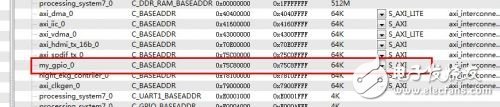

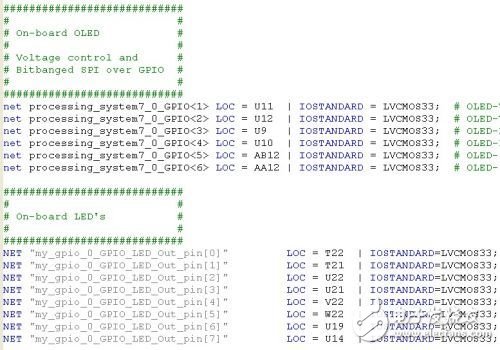

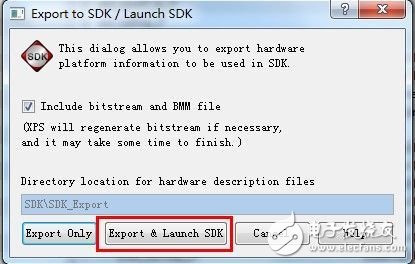
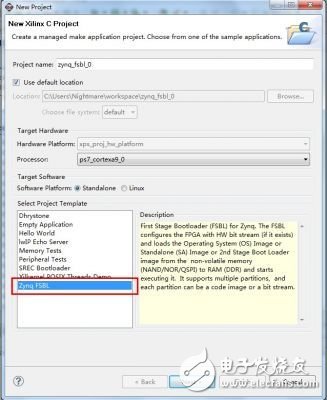
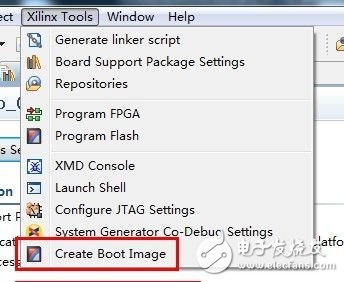
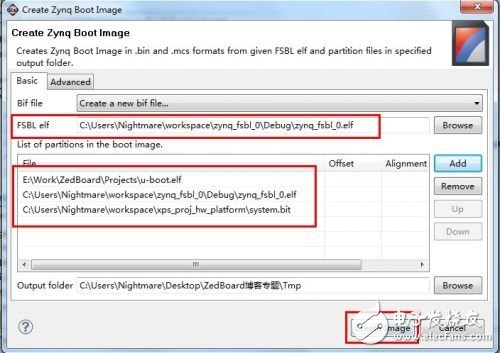
-
公用事业公司如何为 EVSE 做准备2023-01-04 1059
-
嵌入式学习--基础准备2021-11-04 1009
-
MCU如何为明天做准备?2018-12-19 441
-
Zedboard在Linux上运行helloworld2018-06-28 4828
-
工程师STM32单片机学习基础手记(1):充分准备与开始编程2017-10-27 915
-
ZedBoard学习手记(十) 图形界面控制ZedBoard硬件2017-02-11 2936
-
制作ZedBoard上linux根文件系统(ramdisk)2017-02-10 1916
-
ZedBoard移植嵌入式Linux教程(1,2)2017-02-09 643
-
Vivado+Zedboard之Linux开发环境搭建2017-02-08 1489
-
谷歌新系统并不是要取代Android,是为物联网做准备!2016-08-19 1369
-
MATLAB GUI设计学习手记2013-07-08 18926
-
玩转赛灵思Zedboard开发板(6):如何在Zedboard上运行linux下的应用程序?2013-01-24 25746
-
工程师手记:FPGA学习的四大误区2012-08-17 12068
-
STM32触摸屏学习手记【转】2012-08-04 12483
全部0条评论

快来发表一下你的评论吧 !

